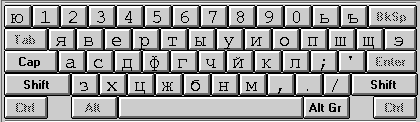 |
Проверить, есть ли у Вас Multilingual Support, можно посредством Start/Setting/Control_Panel/Keyboard/Input_Locales/Add. Если появится список языков (включая русский), то выберите его и пользуйтесь. Если такого списка нет, обратитесь к тому, кто устанавливал Ваш Windows 95 (или установите её сами, пользуясь Windows 95 Multi-Language Support File (lang.exe)).
Подробнее об использовании русского языка в Netscape написано у Павла Городянского (Gorodyansky: Paul's Page at Compuserve). Там же объяснено, как установить фонетическую раскладку клавиатуры "яверты".
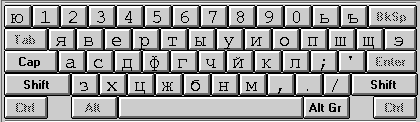 |
В Windows 95 и Windows 3.x можно писать по-русски с помощью драйвера
русской клавиатуры Altkeyb.
В нашем компьютерном классе для этого следует дважды щелкнуть по его
иконке или вызвать посредством Start/Run, напечатать altkeyb и щелкнуть
на ОК. Иконка altkeyb должна появиться на шкале задач (Taskbar).
Я использую раскладку "яшерты" потому, что она лучше приспособлена к стандартной финской клавиатуре и поэтому позволяет реже переключать регистры при печати знаков пунктуации.
|
|
|
Для кодировки koi8-r файлом qwerkoi8.kbd задаётся западная (фонетическая) раскладка клавиатуры "яшерты"‚ файлом russtand.kbd - раскладка "йцукен".
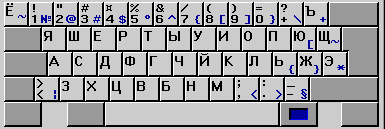 |
| Я | Ш | Ы |
|
Щ | Ъ | С | Ч | Й |
|
|
Э | З | Ц | В | Б | Ё |
| Q | W | Y |
(с кружочком)
|
~ | ` | S | H | J |
(с точками)
|
(с точками)
|
* | Z | C | V | B | § |
| ПОТРЕБHОСТЬ | ПУТЬ (в меню Netscape-навигатора или в моих закладках) | |
| Установить начальный файл закладок | 1. Заготовить нужный файл на Вашем компьютере. Например,
для достаточно щелкнуть на bkm.htm‚
и затем записать появившийся в окне навигатора перечень ссылок на Ваш диск
(например, посредством File/Save_as).
2. Открыть имеющийся файл закладок посредством Bookmarks/Edit_Bookmarks 3. В окне Bookmarks: File/Open_Bookmarks_file. Появится диалоговое окно, позволяющее выбрать тот файл закладок, который Вы приготовили на шаге 1. Замечание. Упомянутый в пункте 1 файл bkm.htm содержит закладки в кодировке Win (cp1251)‚ что удобно для работы с Netscape 4.x (после установки русской кодировки). Тот же набор закладок после транслитерации (замены русских букв подходящими латинскими) содержится в файле bkm-lat.htm. Он может пригодиться, если вы хотите читать закладки независимо от установленной кодировки (например, при работе с Netscape 3.x). |
|
| Установить русскую кодировку в навигаторе Netscape 4.x. | Edit: Preferences: Fonts: Затем установить,
например, как показано ниже
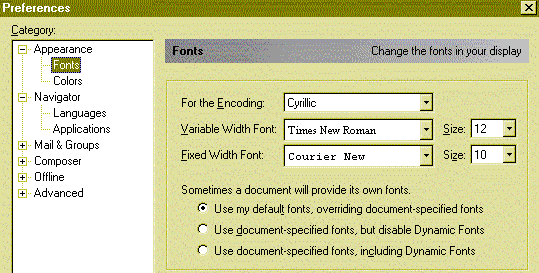 |
|
| Включить русскую кодировку в навигаторе
(если она сама не устанавливается) |
1. View/Encoding/(Cyrillic(Win1251) или Cyrillic(KOI8-r))
(*) Options/Document_encoding/(Cyrillic(KOI8-r) или Cyrillic(Win1251) 2. Не забудьте сделать так, чтобы установленная кодировка выбиралась "по умолчанию" : View/Encoding/Set_Default_Encoding ((*)Options/Document_encoding/Set_Default) Иначе не будут видны русские буквы в окне Bookmarks.
|
|
| Вернуться к ранее просмотренной страничке или фрейму | Кнопка "Back" или Правая_кнопка_мыши/Back
Если не получается, то Communicator/History |
|
| Почта | Communicator/Messenger_Mailbox
(*) Window/Netscape_Mail |
|
| Адресная книга | Communicator/Address_book
(*) Window/Address_book |
|
| Телеконференции (Группы новостей, Newsgroups) | Communicator/Collabra_Discussion_Groups
(*) Window/Netscape_News |
|
| Запомнить закладку на текущую страничку | ||
| Запомнить закладку на страничку связанную с некоторой ссылкой | "Взять&нести" (drag&drop) эту ссылку на нужное место среди
закладок (путь курсора мыши должен проходить через иконку закладок на шкале
задач (taskbar)!).
Предупреждение: пока этот метод не работает для ссылок, связанных с картинками, а также в некоторых других случаях. |
|
| Отредактировать закладку | В окне закладок (Bookmarks)
Edit: Bookmark_Properties ((*)Item: Properties) |
|
| Посмотреть закладки | Bookmarks/Edit_Bookmarks
(*) Bookmarks/Goto_Bookmarks |
|
| Создать новый раздел для закладок | В окне закладок (Bookmarks)
Bookmarks/New_Folder ((*) Item/Insert_Folder) |
|
| Поиск в Интернете | Search/SEARCH ENGINES (напр. Altavista)
(*) Directory/Internet_Search/SEARCH ENGINES (напр. Altavista) |
|
| Посмотреть исходный текст документа или фрейма на языке HTML | View/(Page_source или Frame_source)
(*) View/(Document_source или Frame_source) |
|
| Сохранить документ в файле | File/Save_as или File/Save_Frame_as (в последнем случае предварительно указав мышкой на нужный фрейм) | |
| Hапечатать документ | File/Print или кнопка Print ("принтер") |
| Попасть в Почтарь | Communicator/Messenger_Mailbox
(*) Window/Netscape_Mail |
| Прочитать вновь поступившие письма | File/Get_Messages
(*) File/Get_New_Mail или Щелкнуть на иконке "конверт" в правом нижнем углу окна Netscape-почтаря или щелкнуть на кнопке Get_Msg
|
| Hаписать письмо | File/New/Message
(*) File/New_Mail_Message или Ctrl+M или щелкнуть на кнопке New_Message Предупреждения: 1. Не забудьте проверить, что Вы отправляете письма "As is" (а не "quoted printable"), а также не пользуетесь HTML почтой (в последнем случае Вас не прочтут те адресаты, у почтарей которых нет Ваших возможностей). Поэтому установите Edit: Preference: Mail&Groups: Messages: More_Options как показано ниже 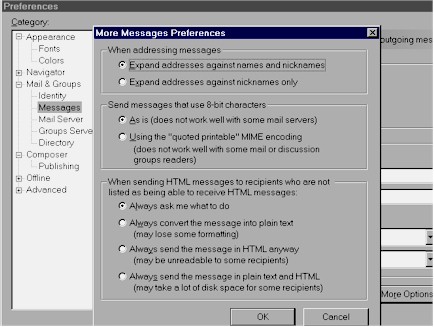
а в Edit: Preference: Mail&Groups: Messages как показано ниже
2. Не забудьте, что в Netscape 4.x почта по-русски правильно работает
только с кодировкой cp1251 (Windows-1251).
|
| Отправить письмо (из окна с готовым письмом) | File/Send_Now или
щелкнуть на кнопке Send ((*)Send_Now) |
| Сохранить письмо, чтобы продолжить его позже (из окна с незаконченным письмом) | File/Save_Draft
(*) File/Save_As или Ctrl+S |
| Ответить на письмо | Message/Reply или
Ctrl+R или щелкнуть на кнопке Reply Внимание: Если Вы увидите абракадабру вместо русских букв, то Вы столкнулись с известным дефектом Netscape 4. Временно включите другую кодировку (скажем, View/Encoding/Cyrillic(Western))‚ а затем немедленно повторите установку кодировки Windows-1251 (и, наконец, выделите абракадабру, если она не превратится в кирилицу сама - это помогает). |
| Завести новый почтовый ящик | File/New_Folder |
| Переместить письмо в определенный ящик | Кнопка "File"
(*)"Взять и нести" (drag&drop) нужное письмо в нужный ящик |
| Переправить указанное письмо другому адресату | Message/Forward или
Ctrl+L или щелкнуть на кнопке Forward |
| Запомнить сведения об отправителе в адресной книге | Поместить курсор мыши в окно с текстом письма, нажать правую клавишу мыши, затем Add_To_Address_Book/OK |
| Hаписать письмо адресату, имеющемуся в адресной книге | Communicator/Address_Book/Выделить_нужного_адресата/
Кнопка_"New_Message" (*)Windows/Address_Book/Щелкнуть_на_нужном_адресате |
| ПОТРЕБHОСТЬ | ПУТЬ (в меню Netscape-редактора или в моих закладках) | ||||||||||
| Открыть редактор из окна навигатора | Communicator/Page_Composer или File/Open_Page/Composer‚
затем выбрать файл
((*)File/Open_File_in_Editor) |
||||||||||
| Отменить последнее изменение | Edit/Undo | ||||||||||
| Вставить (Ctrl-V) |
|
||||||||||
| Удалить (Ctrl-X) |
|
||||||||||
| Копировать закладку из файла закладок | Открыть окно закладок (Bookmarks) и затем "взять&нести" (drag&drop) нужную закладку на нужное место на редактируемой страничке | ||||||||||
| Копировать ссылку с просматриваемой Интернет-странички в редактируемую | "Взять&нести" (drag&drop) нужную ссылку из окна навигатора на нужное место на редактируемой страничке в окне редактора (путь курсора мыши должен проходить через соответствующую иконку редактора на шкале задач (taskbar)!) | ||||||||||
| Поиск на странице | Edit/Find или кнопка Find | ||||||||||
| Редактировать исходный текст документа на языке HTML (только если какой-нибудь HTML-редактор подключён!) | Edit/HTML_source
(*) View/Edit_Document_source |
||||||||||
| Сохранить документ в файле | File/Save_as | ||||||||||
| Hапечатать документ | File/Print или кнопка Print ("принтер") | ||||||||||
| Перейти к новому параграфу | Hажать клавишу Enter | ||||||||||
| Перейти на новую строку
(без пробела между строками) |
Hажать клавиши Shift+Enter | ||||||||||
| Приготовить страницу в Netscape 4.x по-русски в кодировке cp-1251 | |||||||||||
| Приготовить страницу в Netscape 4.x по-русски в кодировке koi8-r |
Замечание. Перекодировка в koi8-r обеспечивается редактором автоматически. |
||||||||||
| Вставить HTML мета-таг русских кодировок вручную
(для Netscape 3.x после View/Edit_Document_Source) |
Для koi8-r : <META HTTP-EQUIV="Content-Type"
CONTENT="text/html; charset=koi8-r">
Для cp1251 : <META HTTP-EQUIV="Content-Type" CONTENT="text/html; charset=windows-1251"> |
| Перевести в HTML
(Интернет-формат) |
View/Web_Browse |
| Записать в HTML-формате в локальный файл | File/Save_as |
| Послать преподавателю для размещения на сервере | Посредством Netscape:
1. Открыть файл, который хотите послать - File/Open. 2. Послать этот файл - File/Mail_Document |
| Перевести в PowerPoint Интернет-формат с анимацией (*.ppz) | File/Export_for _Internet/As_PowerPoint_Animation |
| Записать исходный локальный файл (*.ppt) | File/Save_as |
| Послать преподавателю для размещения на сервере | Посредством Netscape:
1. Открыть файл, который хотите послать - File/Open. 2. Послать этот файл - File/Mail_Document |
Как указать почтовый сервер - Edit/Preferences/Mail&Groups/Mail_Server,
затем см. пример ниже
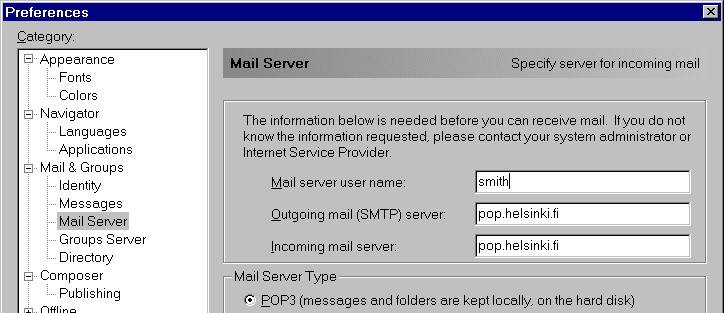 |
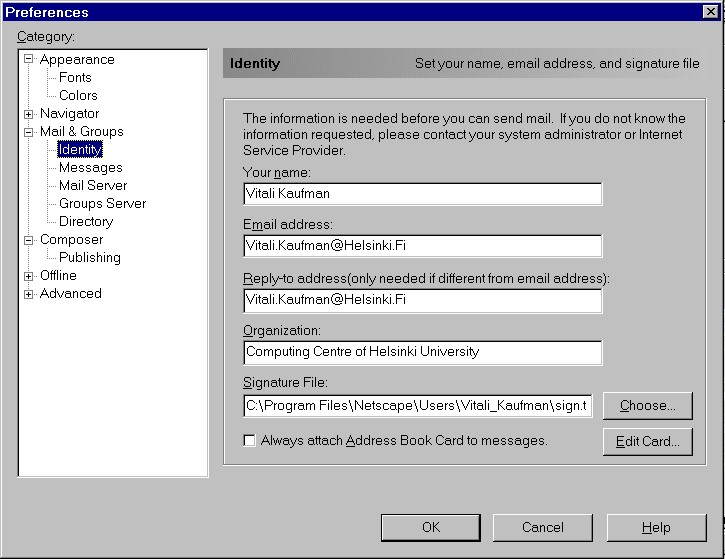 |
Как указать редактор исходного HTML текста
-
Edit/Preferences/Composer, затем заполнить поле "HTML source"‚ используя
кнопку Browse‚ чтобы указать на подходящую программу текстового редактора
(например, WordPad). Если Вы не знаете местонахождение редактора, воспользуйтесь
поиском (например, Start/Find/Files_or_Folders).
Как указать почтовый сервер
- Options/Mail_and_News_Preferences/Servers, затем см. пример ниже
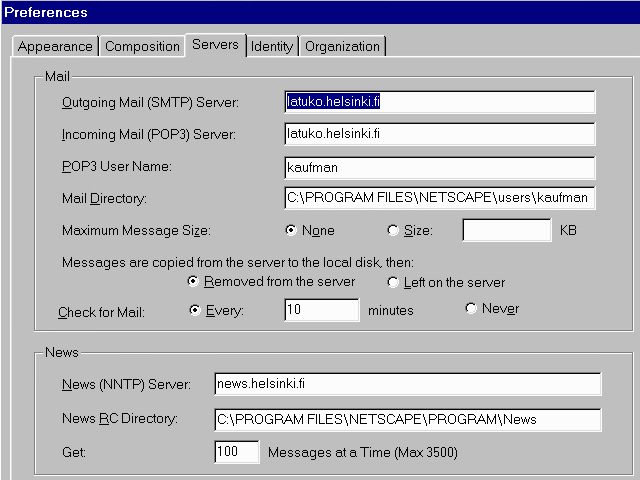 |
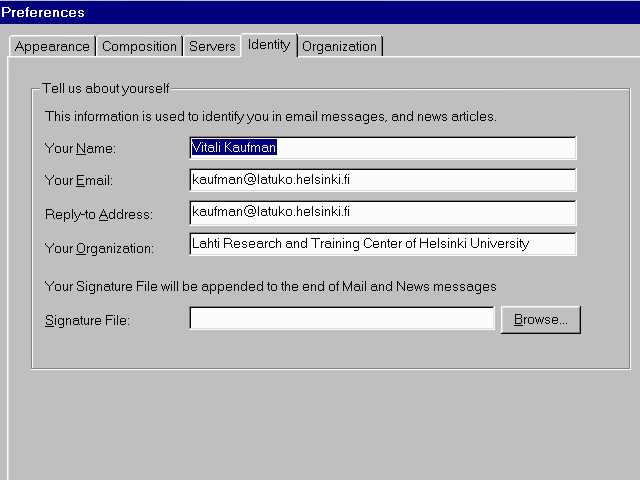 |
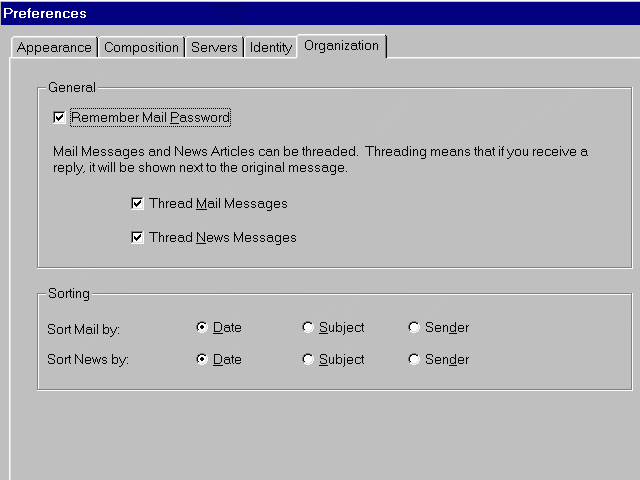 |
Как указать редактор исходного
HTML текста в Netscape Gold -
Options/Editor_Preferences, затем заполнить поле HTML source‚ используя
кнопку Browse‚ чтобы указать на подходящую программу текстового редактора
(например, WordPad). Если Вы не знаете местонахождение редактора, воспользуйтесь
поиском (например, Start/Find/Files_or_Folders).
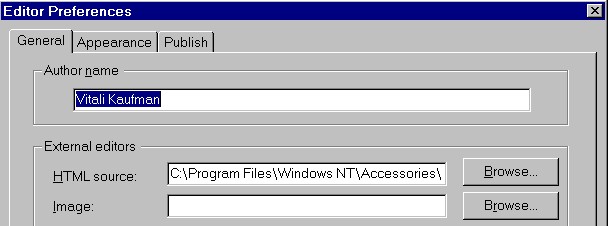 |